
准备篇:
1、配置防火墙,开启80端口、3306端口
说明:Ubuntu默认安装是没有开启任何防火墙的,为了服务器的安全,建议大家安装启用防火墙设置,这里推荐使用iptables防火墙。
whereis iptables #查看系统是否安装防火墙
iptables: /sbin/iptables /usr/share/iptables /usr/share/man/man8/iptables.8.gz #表示已经安装iptables
apt-get install iptables #如果默认没有安装,请运行此命令安装防火墙
iptables -L #查看防火墙配置信息,显示如下:
系统运维 www.osyunwei.com 温馨提醒:qihang01原创内容©版权所有,转载请注明出处及原文链接
#####################################################
Chain INPUT (policy ACCEPT)
target prot opt source destination
Chain FORWARD (policy ACCEPT)
target prot opt source destination
Chain OUTPUT (policy ACCEPT)
target prot opt source destination
#####################################################
nano /etc/iptables.default.rules #添加以下内容
##################################################################################################
*filter
# Allows all loopback (lo0) traffic and drop all traffic to 127/8 that doesn't use lo0
-A INPUT -i lo -j ACCEPT
# Accepts all established inbound connections
-A INPUT -m state --state ESTABLISHED,RELATED -j ACCEPT
# Allows all outbound traffic
# You could modify this to only allow certain traffic
-A OUTPUT -j ACCEPT
# Allows HTTP and MySQLconnections from anywhere (the normal ports for websites)
-A INPUT -p tcp --dport 80 -j ACCEPT
-A INPUT -p tcp --dport 3306 -j ACCEPT
# Allows SSH connections for script kiddies
# THE -dport NUMBER IS THE SAME ONE YOU SET UP IN THE SSHD_CONFIG FILE
-A INPUT -p tcp -m state --state NEW --dport 22 -j ACCEPT
# Now you should read up on iptables rules and consider whether ssh access
# for everyone is really desired. Most likely you will only allow access from certain IPs.
# Allow ping
-A INPUT -p icmp -m icmp --icmp-type 8 -j ACCEPT
# log iptables denied calls (access via 'dmesg' command)
-A INPUT -m limit --limit 5/min -j LOG --log-prefix "iptables denied: " --log-level 7
# Reject all other inbound - default deny unless explicitly allowed policy:
-A INPUT -j REJECT
-A FORWARD -j REJECT
COMMIT
##################################################################################################
ctrl+o #保存
ctrl+x #退出
系统运维 www.osyunwei.com 温馨提醒:qihang01原创内容©版权所有,转载请注明出处及原文链接
备注:80是指web服务器端口、3306是指MySQL数据库链接端口、22是指SSH远程管理端口
iptables-restore < /etc/iptables.default.rules #使防火墙规则生效
nano /etc/network/if-pre-up.d/iptables #创建文件,添加以下内容,使防火墙开机启动
##########################################################
#!/bin/bash
/sbin/iptables-restore </etc/iptables.default.rules
##########################################################
chmod +x /etc/network/if-pre-up.d/iptables #添加执行权限
安装篇
一、安装apache
apt-get install apache2 #安装apache,根据提示输入y安装
service apache2 start #启动apache
service apache2 restart #重启
apt-get install chkconfig #安装chkconfig
chkconfig apache2 on #开机启动apache
二、安装MySQL
apt-get install mysql-server #安装mysql,根据提示输入y安装
安装过程中,会跳出输入root密码的界面
输入2次密码,继续自动安装

系统运维 www.osyunwei.com 温馨提醒:qihang01原创内容©版权所有,转载请注明出处及原文链接
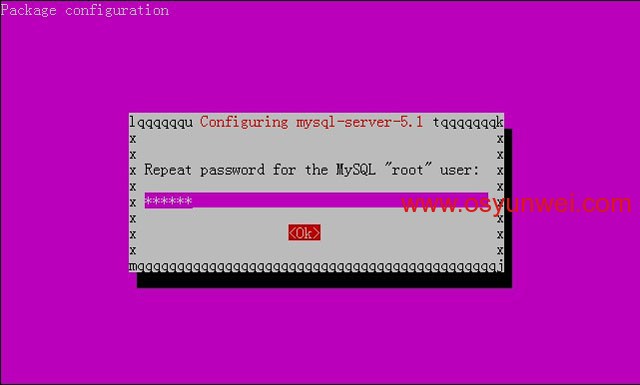
service mysql start #启动
chkconfig mysql on #开机启动mysql
service mysql restart #重启
三、安装php
1、apt-get install php5 #安装php5,根据提示输入y安装
2、安装PHP组件,使PHP支持 MySQL
apt-get install php5-mysql php5-gd libjpeg8-dev php5-imap php5-ldap php5-odbc php*-pear php*-xml php5-xmlrpc php5-mcrypt php5-mhash libmcrypt* libmcrypt-dev php-fpdf
/etc/init.d/mysql restart #重启mysql
/etc/init.d/apache2 restart #重启apache2
ln -s /etc/php5/apache2/php.ini /etc/php.ini #把php配置文件链接到系统默认位置
配置篇
一、Apache配置
cp /etc/apache2/apache2.conf /etc/apache2/apache2.confbak #备份
nano /etc/apache2/apache2.conf #编辑
ServerTokens Prod #在出现错误页的时候不显示服务器操作系统的名称
ServerSignature Off #在在错误页中不显示apache2的版本
MaxKeepAliveRequests 1000 #修改为1000(默认为100,增加同时连接数)
ServerName localhost #添加apache2默认服务名
ctrl+o #保存
ctrl+x #退出
nano /etc/apache2/sites-enabled/000-default #编辑
Options MultiViews FollowSymLinks #不在浏览器上显示树状目录结构
ctrl+o #保存
ctrl+x #退出
nano /etc/apache2/mods-enabled/dir.conf #编辑,设置默认主页顺序
DirectoryIndex index.html index.php index.htm
ctrl+o #保存
ctrl+x #退出
a2enmod rewrite #激活apache2伪静态模块mod rewrite
系统运维 www.osyunwei.com 温馨提醒:qihang01原创内容©版权所有,转载请注明出处及原文链接
二、配置php
nano /etc/php5/apache2/php.ini #编辑
date.timezone = PRC #在946行 把前面的分号去掉,改为date.timezone = PRC
disable_functions = passthru,exec,system,chroot,scandir,chgrp,chown,shell_exec,proc_open,proc_get_status,ini_alter,ini_alter,ini_restore,dl,openlog,syslog,readlink,symlink,popepassthru,stream_socket_server,escapeshellcmd,dll,popen,disk_free_space,checkdnsrr,checkdnsrr,getservbyname,getservbyport,disk_total_space,posix_ctermid,posix_get_last_error,posix_getcwd, posix_getegid,posix_geteuid,posix_getgid, posix_getgrgid,posix_getgrnam,posix_getgroups,posix_getlogin,posix_getpgid,posix_getpgrp,posix_getpid, posix_getppid,posix_getpwnam,posix_getpwuid, posix_getrlimit, posix_getsid,posix_getuid,posix_isatty, posix_kill,posix_mkfifo,posix_setegid,posix_seteuid,posix_setgid, posix_setpgid,posix_setsid,posix_setuid,posix_strerror,posix_times,posix_ttyname,posix_uname
#在386行 列出PHP可以禁用的函数,如果某些程序需要用到这个函数,可以删除,取消禁用。
expose_php = Off #在432行 禁止显示php版本的信息
magic_quotes_gpc = On #在745行 打开magic_quotes_gpc来防止SQL注入
open_basedir = .:/tmp/ #在380行,设置表示允许访问当前目录(即PHP脚本文件所在之目录)和/tmp/目录,可以防止php木马跨站,如果改了之后安装程序有问题,可注销此行,或者直接写上程序目录路径/var/www/www.osyunwei.com/:/tmp/
ctrl+o #保存
ctrl+x #退出
测试篇
cd /var/www #进入默认站点目录
nano index.php #新建测试文件
<?php
phpinfo();
?>
ctrl+o #保存
ctrl+x #退出
chown www-data.www-data -R /var/www #添加目录所有者
chmod 700 -R /var/www #设置目录权限
在客户端浏览器输入服务器IP地址,可以看到相关的配置信息!
备注:
apache2默认站点目录是:/var/www
权限设置:chown www-data.www-data -R /var/www
apache2虚拟主机配置文件:/etc/apache2/sites-enabled/000-default #虚拟主机配置文件
MySQL数据库目录是:/var/lib/mysql
权限设置:chown mysql.mysql -R /var/lib/mysql

 ②190706903
②190706903  ③203744115
③203744115 








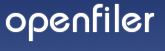
内容很多, 资源很充实,受教了。
不过博主既然网站主题为运维, 希望在运行 维护方面内容多点, 不要过于偏袒centos 和服务器环境的安装, 多一点my.cnf 和php.ini等的优化方面 可能会更好
感谢您的建议,以后会加强运维、优化相关教程的分享!
你的留言板跟我之前一样 有个问题的, 留言是从-49条开始的, 可以在后台的 设置—-讨论 选项中 取消 分页显示评论,每页显示 0 条评论,默认显示最后最前页 选项,并设置为0条,即可解决该问题。
非常感谢,现在显示正常了! 呵呵
呵呵
有个地方需要修改,就是修改/etc/apache2/apache2.conf中的User和Group也为www用户。因为你给Apache的目录给了www的权限,apache默认是以运行着的身份,所以安装完成,当访问php页面会报500,访问html页面会出现没有权限的错误。
很全面!感觉不错!就是自己在配置的时候除了很多问题!ubuntu13.04有些资源好像没有!换源再试!